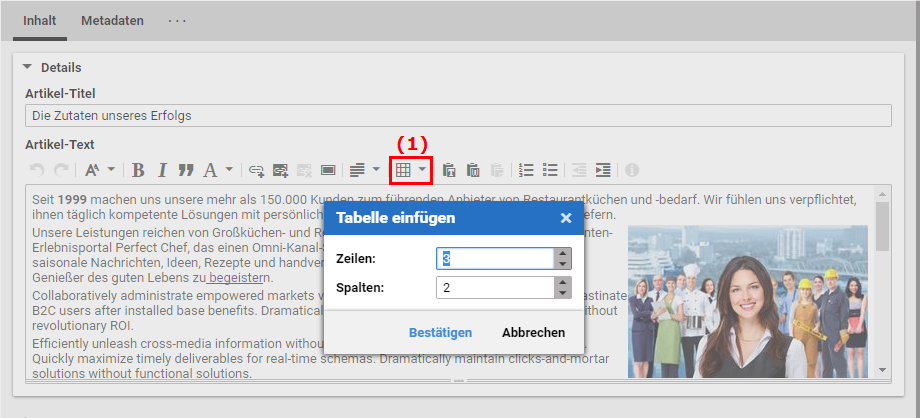Studio Benutzerhandbuch / Version 2107
Table Of ContentsSie können Tabellen in ein formatiertes Textfeld einfügen und dort bearbeiten.
Die folgenden Funktionen stehen Ihnen zur Verfügung:
Tabelle erstellen und löschen
Zeilen und Spalten einfügen und löschen
| Symbol | Name |
|---|---|

| Tabellenmenü |

| Tabelle löschen |

| Zeile oberhalb einfügen |

| Zeile unterhalb einfügen |

| Zeile löschen |

| Spalte links davor einfügen |

| Spalte rechts danach einfügen |

| Spalte löschen |
Tabelle 4.13. Symbole zur Tabellenbearbeitung
Tabelle erstellen
Positionieren Sie den Cursor an der Stelle, an der Sie die Tabelle einfügen wollen.
Klicken Sie das Tabelle erstellen-Symbol (1) und wählen Sie Tabelle einfügen.
Es öffnet sich ein Fenster, in dem Sie die Größe der Tabelle eingeben können.
Geben Sie die Größe der Tabelle an und klicken Sie [Bestätigen] .
Die Tabelle erscheint nun im formatierten Textfeld.
Tabelle löschen
Positionieren Sie den Cursor in der Tabelle.
Klicken Sie das Tabelle löschen-Icon.
Die Tabelle und ihr Inhalt wird ohne weitere Nachfragen gelöscht.
Zeilen und Spalten einfügen
Positionieren Sie den Cursor in einer Zelle der gewünschten Spalte oder Zeile.
Klicken Sie das Tabellenmenü-Icon.
Sie haben die folgenden Möglichkeiten:
Zeile oberhalb einfügen
Zeile unterhalb einfügen
Spalte links davor einfügen
Spalte rechts danach einfügen
Wählen Sie den entsprechenden Eintrag aus dem Menü.
Die neue Zeile oder Spalte wurde eingefügt.
Zeilen und Spalten löschen
Positionieren Sie den Cursor in einer Zelle der gewünschten Spalte oder Zeile.
Klicken Sie das Tabellenmenu-Icon.
Wählen Sie Zeile löschen oder Spalte löschen aus dem Menü.
Die Zeile oder Spalte wurde ohne weitere Nachfrage gelöscht.